Spis treści
Wprowadzenie do Minecrafta
Minecraft to seria komputerowych gier wideo z modelowaniem 3D, w której gracze mogą konstruować wszystko, co chcą. W porównaniu do „sieciowego Lego”, gra wideo polega na układaniu cegieł i tworzeniu domów w różnych lokalizacjach i krajobrazach. Gra toczy się w środowisku wirtualnym i obejmuje zbieranie materiałów, produkcję, konstrukcję i walkę.
Jest to obecnie jedna z najsłynniejszych gier wideo dla wielu grup wiekowych i może być całkiem skutecznym sposobem, aby młodzi ludzie poznali tworzenie i pracę zespołową. Minecraft to gra, w którą można grać na laptopie, smartfonie, iPadzie lub konsoli. W zależności od używanej platformy gra może kosztować około 20,00 EUR.

Bez względu na edycję gry, w którą grasz, Minecraft został certyfikowany jako bezpieczny dla dzieci w wieku od siedmiu do 13 lat. Za każdym razem, gdy dzieci dołączają, nie muszą przedstawiać dowodu wieku. Jeśli gracz ma mniej niż 13 lat, nie będzie mógł uzyskać dostępu do niektórych nowych ulepszeń, takich jak aktualizowanie ustawień, kupowanie produktów, korzystanie z Minecraft Realms lub rozmawianie na forach.
Jak bezpłatnie pobrać Minecraft na Windows 10/11?
Minecraft to darmowa gra do pobrania. Jednak kroki pobierania i instalowania są takie same, niezależnie od tego, czy pobierasz go na telefon, czy na laptopa. Oto jak możesz go pobrać:
Krok 1. Zaloguj się do minecraft.net i kliknij Pobierz dla Windows 10/11.
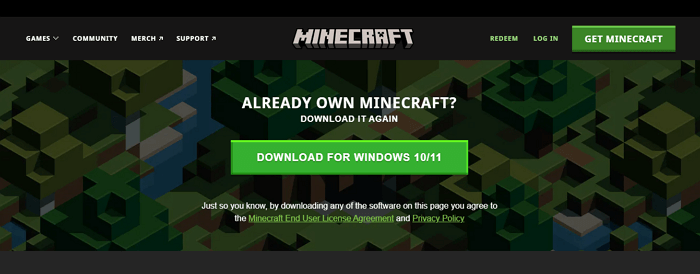
Krok 2. Pobierze pakiet instalacyjny. Po pobraniu uruchom pakiet instalacyjny.
Krok 3. Zaakceptuj warunki i kliknij „Zainstaluj”.
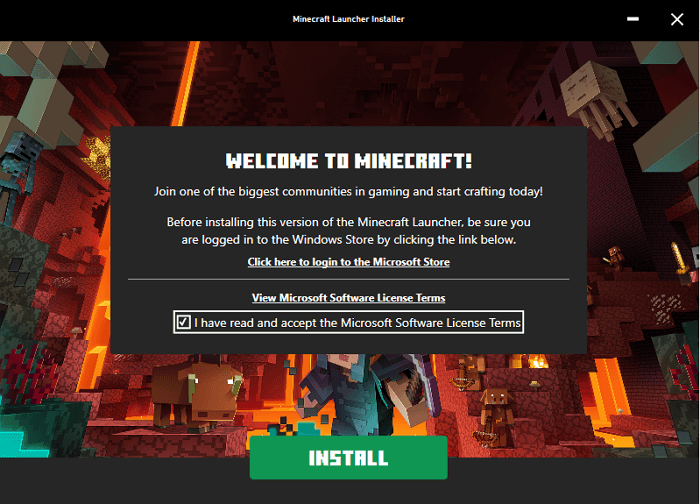
Pobieranie rozpocznie się i zakończy automatycznie. Możesz teraz biegać i cieszyć się grą. Upewnij się, że masz połączenie z internetem. Jeśli komputer odłączy się od Internetu podczas instalacji, może to spowodować awarię instalacji.
Jak naprawić awarię Minecrafta na 6 sposobów?
Wielu użytkowników Minecrafta skarżyło się, że ich gra działa nieprawidłowo podczas rozgrywki, a czasami ulega awarii. W przypadku awarii Minecrafta należy wziąć pod uwagę więcej czynników.
Spójrz na kilka z nich:
- Ze względu na modyfikacje
- Wiele problemów z grą lub awarii oraz utrata plików gry
- Z powodu braku starych komponentów karty graficznej lub wideo
- Konfiguracje Windows dla nieaktualnej platformy Java
Oto jak możesz je rozwiązać:
Sposób 1. Uruchom ponownie komputer
Nie musisz za każdym razem wykonywać skomplikowanych kroków roboczych, aby pozbyć się problemu. Czasami prosty restart może sprawić, że gra będzie działać płynnie. Ponowne uruchomienie komputera czyści pamięć RAM i pamięć podręczną, umożliwiając uruchamianie plików gry od zera i unikanie wszelkich potencjalnych błędów, które spowodowały awarię gry ostatnim razem.
Poprawka 2. Zaktualizuj Minecraft
Aktualizacja Minecrafta może również rozwiązać Twoje problemy, ponieważ niektóre nieaktualne pliki gry również mogą być problematyczne. Po prostu przejdź do sklepu Microsoft Store i sprawdź aktualizacje, aby zaktualizować grę. Sprawdź, czy Minecraft jest nieaktualny i zaktualizuj go.
Sposób 3. Zaktualizuj sterownik karty graficznej
Sterownik karty graficznej umożliwia płynną pracę karty graficznej. Brakująca lub nieaktualna karta graficzna może również spowodować awarię Minecrafta. Oto jak możesz go zaktualizować:
Krok 1. Na pasku wyszukiwania systemu Windows wyszukaj menedżera urządzeń, a następnie naciśnij Enter.
Krok 2. Kliknij „Karty graficzne”, a następnie kliknij dwukrotnie sterownik karty graficznej w Menedżerze urządzeń.
Krok 3. Kliknij prawym przyciskiem myszy sterownik graficzny i kliknij „Aktualizuj sterownik”, a automatycznie wyszuka i zaktualizuje sterowniki.
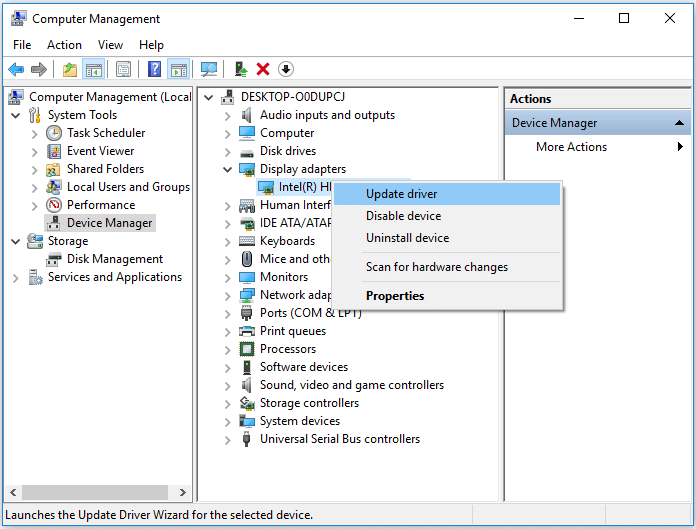
Sposób 4. Uruchom Kontroler plików systemowych
Sprawdzenie i naprawa plików systemowych może zająć trochę czasu i wiedzy technicznej. Będziesz musiał wykonać wiele poleceń i poczekać na zakończenie procedury, w przeciwnym razie ryzykujesz utratę swoich danych osobowych:
Krok 1. Naciśnij przycisk Win + R , wpisz CMD i naciśnij Enter.
Krok 2. Wpisz sfc /scannow w wierszu polecenia i naciśnij Enter; proces może potrwać 3-5 minut.
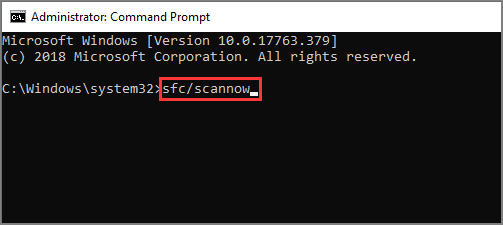
Komputer automatycznie uruchomi teraz narzędzie do sprawdzania plików systemowych i naprawi uszkodzone pliki.
Rozwiązanie 5. Sprawdź prawidłowe ustawienia w Minecrafcie
Aktywacja VBO dla twojego Minecrafta może również powodować awarie, więc zwróć uwagę na poniższe procedury, aby wyłączyć VBO. Pomaga wielu innym graczom. Aby wyłączyć VBO w Minecraft, musisz:
Krok 1. Uruchom „Ustawienia” w swojej grze Minecraft.
Krok 2. Przejdź do „Ustawień wideo”.
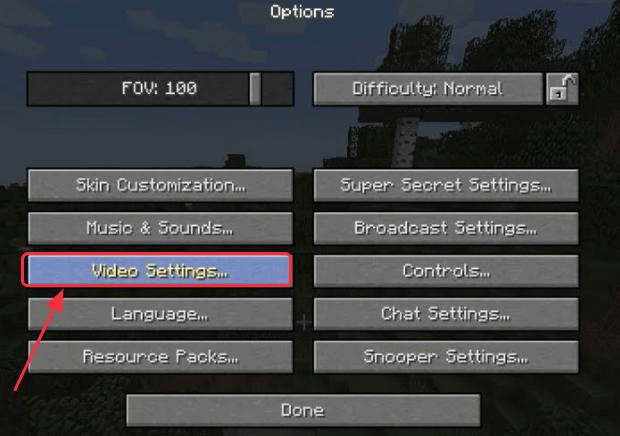
Krok 3. Na następnym ekranie zobaczysz opcję „Użyj VBO”, kliknij ją, aby ją wyłączyć.
Krok 4. Po wyłączeniu uruchom ponownie grę i miejmy nadzieję, że nie spotkasz się ponownie z żadnymi awariami.
Poprawka 6. Ponownie zainstaluj Minecraft
Na koniec możesz ponownie zainstalować Minecrafta, korzystając z metod, które omówiliśmy wcześniej, aby rozwiązać problem częstych awarii. Pamiętaj, że najpierw musisz odinstalować grę, co może spowodować utratę danych użytkownika. Dlatego przed odinstalowaniem zapisz kopię danych gry.
Ponowna instalacja gry przywróci wiele błędnych lub uszkodzonych plików gry lub łatek i umożliwi płynne działanie gry bez żadnych awarii.
Jak odzyskać utracone postępy lub pliki w grze Minecraft na PC?
Jeśli w jakiś sposób zapomniałeś zachować kopię zapasową swoich danych Minecrafta i musiałeś ją odinstalować lub stracić dane z kilku innych powodów, ponowne skonfigurowanie gry od zera może być trudne. Ale jeśli w jakiś sposób zgubiłeś dane i pliki gry, nie musisz się martwić, ponieważ bezpłatny kreator odzyskiwania danych EaseUS jest dla Ciebie.
To bezpłatne oprogramowanie do odzyskiwania danych jest bardzo łatwe w użyciu i odzyskuje wszystkie utracone dane przy tej samej konfiguracji i jakości. Za pomocą tego programu można łatwo wykonać odzyskiwanie z Kosza, odzyskiwanie sformatowanego dysku twardego, odzyskiwanie utraconych partycji, odzyskiwanie RAW i wiele innych. Jeśli masz jakiekolwiek problemy z korzystaniem z urządzenia, możesz skorzystać z pomocy zespołu pomocy technicznej EaseUS 24/7.
1. Pobierz i zainstaluj program EaseUS Data Recovery Wizard na swoim komputerze.

2. Użyj narzędzia do odzyskiwania danych, aby wyszukać i odzyskać utracone dane. Wybierz lokalizację, w której utracono dane, a następnie kliknij przycisk Scan.

3. Po zakończeniu skanowania znajdź odzyskiwalne pliki lub foldery z listy wyników skanowania. Wybierz pliki, a następnie kliknij przycisk Recover. Wybierając lokalizację do zapisania odzyskanych danych, nie należy używać oryginalnego dysku.

Dolna linia
Gra w Minecrafta jest niezwykle fajna, a jednak częste awarie mogą przeszkadzać w rozgrywce i przeszkadzać w rozrywce. Dlatego postępuj zgodnie z powyższymi krokami, aby zapewnić płynne działanie gry Minecraft bez żadnych problemów.
Wypróbuj rozwiązania po kolei, a jedno z nich zadziała dla Ciebie. Co więcej, jeśli utracisz jakiekolwiek dane podczas próby rozwiązania problemu z awarią, możesz użyć oprogramowania do odzyskiwania danych EaseUS, aby je odzyskać.
Powiązane artykuły
-
Jak odzyskać niezapisane / usunięte pliki Notatnika (TXT) na dowolnym urządzeniu
![author icon]() Arek/2023/02/27
Arek/2023/02/27
-
Napraw to teraz! Odmowa dostępu do folderu docelowego w systemie Windows 10/8/7
![author icon]() Arek/2023/02/27
Arek/2023/02/27
-
Rozwiązane: Jak mogę natychmiast zatrzymać usuwanie plików z kosza na komputerze Mac
![author icon]() Arek/2023/02/27
Arek/2023/02/27
-
Odzyskaj uszkodzony plik Word na komputerze Mac za pomocą 3 metod
![author icon]() Arek/2023/11/23
Arek/2023/11/23